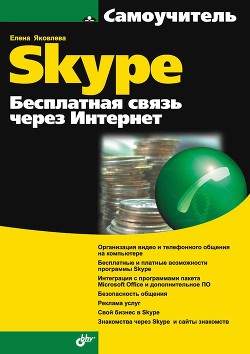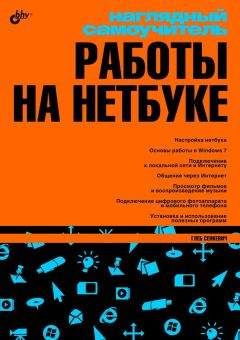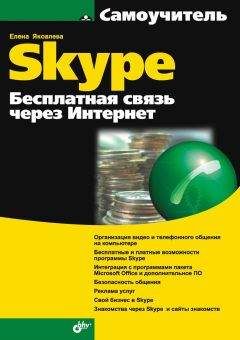После строки заголовка традиционно идет строка меню (рис. 1.3, в), показывающая возможности программы. Видно, что окно имеет пять вкладок (рис. 1.3, г), первая из которых, Контакты, и показана на рис. 1.3, б. Вторая вкладка, Набрать номер, диалогового окна Skype представлена на рис. 1.4.
В этом окне можно выбрать страну или регион, куда необходимо позвонить. Оно имеет очень удобный интерфейс, как в обычном телефоне, — кнопки цифр, повтора звонка и т. д. Третья вкладка, В эфире, диалогового окна Skype представлена на рис. 1.5.
На этом рисунке показано, что в сети, вероятно, произошел сбой, но через несколько минут все должно быть в порядке. Четвертая вкладка, SkypeFind, диалогового окна Skype представлена на рис. 1.6.
И последняя, пятая вкладка История диалогового окна Skype представлена на рис. 1.7.
Бесплатные телефонные звонки
Skype обладает всеми функциональными возможностями обычных телефонов, что делает процесс телефонной связи необыкновенно простым. Выясним, что бесплатно, а что нет. Приведем бесплатные возможности:
□ звонки между абонентами Skype;
□ переадресация вызовов от абонентов Skype другим абонентам Skype из действующей записной книжки;
□ видеозвонки через Skype;
□ групповые и индивидуальные чаты;
□ телефонные конференции с участием до 10 человек;
□ переадресация звонков другим абонентам Skype.
Платные услуги
Корпорация Skype Technologies S.A ведет предпринимательскую деятельность, оно должно платить налоги. Одним из самым весомых налогов является НДС (налог на добавленную стоимость). Кто должен платить НДС? НДС взимается с абонентов, проживающих в Евросоюзе (ЕС). При расчете НДС используется ставка Люксембурга — 15 %. С жителей стран, находящихся за пределами ЕС, НДС взиматься не будет.
Тарифы платных услуг приведены в табл. 1.1.
SMS — Short Message Service — служба коротких сообщений.
Кроме того, существуют отдельные платные услуги (табл. 1.2). Полезно и недорого!
Это расценки на начало 2008 года.
Конференции
Возможна организация конференц-связи (до 5 абонентов, а в случае использования инициатором конференции двухъядерных процессоров AMD или Intel — до 10), передача текстовых сообщений и файлов, а также видеосвязь (в настоящее время при использовании стандартного клиента — до 2 абонентов, а при использовании подключаемых модулей сторонних производителей их число ограничено лишь пропускной способностью канала).
Записная книжка и группы
Появляются все новые друзья, знакомые, деловые партнеры. Количество записей в вашей записной книжке постоянно растет. И тут любимая программа Skype предлагает способ максимально упростить поиск данных нужных абонентов — создание групп. Группы — прекрасный способ упорядочить записную книжку.
Группируйте абонентов под разными заголовками и делитесь их номерами с другими друзьями, чтобы те тоже могли разговаривать с ними.
Например, можно объединить всех своих родных в одну группу («Родственники»), а всех членов курсов по изучению немецкого языка — в другую.
Только так вы сможете быть уверены, что обсуждали вопрос выбора подарка для своей мамы к дню рождения с братом, а не с учительницей немецкого языка. Кроме того, это значительно упрощает участие в групповых чатах, а также звонки и отправку файлов всем членам группы одновременно. Для этого достаточно щелкнуть на названии группы правой кнопкой мыши и выбрать нужный способ связи.
Но и это еще не все! Группы можно сделать общими, то есть дать доступ к данным этих групп друзьям, близким или коллегам.
Предположим, вы решили дать доступ к определенным контактным данным в своей записной книжке Skype своим друзьям или коллегам, иными словами, вы решили сделать эту группу общей. Вы отправляете приглашение всем абонентам из этой группы, и все те, кто принимает ваше приглашение, получают в свою записную книжку Skype контактные данные других абонентов этой группы.
Существующие члены этой группы могут приглашать в нее новых членов, отправляя им приглашение присоединиться к группе. Каждый раз, когда новый член присоединяется к такой общей группе, все ее члены получают сообщение об этом.
Общие группы нужны для того, чтобы
□ поддерживать отношения с друзьями и близкими, обмениваясь данными своих записных книжек;
□ знакомить друзей друг с другом и проводить телефонные конференции и групповые чаты.
Базовые функции Skype
Управление звонками
Skype предлагает некоторые удобные функции, характерные для обычного телефона, такие как удержание вызова, автоматический повторный набор номера, отключение микрофона и быстрый набор номера. Кроме того, существует возможность поиска абонентов, что позволяет быстрее найти человека, которому вы хотите позвонить. Можно группировать абонентов под разными заголовками в зависимости от того, по каким вопросам вы с ними связываетесь.
Фильтр быстрого поиска, быстрый набор и повтор последних набранных номеров ускоряют набор номеров абонентов, упрощая общение.
В программе используется автоматический повторный набор номера. Необходимо просто набрать номер. Если он будет занят, Skype будет пробовать набирать номер, пока не дозвонится.
Переадресация вызова
Для тех, кто в пути, Skype предлагает такую услугу, как переадресация вызова.
Эта функция позволяет легко переадресовать вызовы другим абонентам Skype из вашей записной книжки, а также на стационарные и мобильные телефоны.
Переадресовывать вызовы можно многократно. Кроме того, можно отправить сообщение абонентам Skype о цели звонка, прежде чем осуществить переадресацию вызова.
Переадресация вызовов между абонентами Skype бесплатна!
Для настройки переадресации необходимо выбрать команду меню Инструменты | Переадресация звонков (рис. 1.8).
Помимо переадресации вызовов между пользователями Skype абоненты Skype Pro могут переадресовывать вызовы на стационарные и мобильные телефоны, а также на номера SkypeIn всего за 0,017 евро в минуту.
Чтобы пользоваться функцией переадресации вызова, необходимо установить последнюю версию программы Skype.
Чат и IP-телефония
В чате вы печатаете, а не беседуете. Чаты и значки настроения — это больше, чем просто разговор. Иногда бывает, что поговорить невозможно. В этом случае удобно воспользоваться мгновенными сообщениями. Вместо устного разговора с абонентами из своей записной книжки вы можете беседовать, печатая все, что хотите сказать. Это особенно удобно, если нужно поделиться такой информацией, как адрес интернет-сайта: вместо того чтобы диктовать, адрес можно набрать или скопировать в окно обмена мгновенными сообщениями.
Чат просто незаменим, если:
□ вы хотите быстро задать вопрос, и звонок не требуется;
□ вы находитесь в месте, где говорить неудобно.